- ריאלטק שמע הוא בין הנפוצים ביותר קודק תוכנה עבור חלונותשולחנות עבודה ומחשבים ניידים.
- מאמר זה כולל הנחיות להתקנה מחדש של ה- ריאלטק שֶׁמַע נהג ב חלונות 10.
- אל תהססו לבקר בזה מדור תוכנת שמע וקול על מנת לגלות טריקים דומים.
- אתה יכול לגלוש במגוון מדריכים פשוטים אחרים על ידי עיון ב מרכז ההדרכות הטכנולוגיות.

- הורד את DriverFix עכשיו בחינם (הורדה מאובטחת)
- הפעל את התוכנית ולחץ על לִסְרוֹק סמל
- המתן עד לסיום הסריקה והתחל להתקין את מנהלי ההתקנים הדרושים
- DriverFix הורד בהצלחה על ידי 0 קוראים החודש.
הרבה מחשבים ניידים ושולחנות עבודה של Windows כוללים ריאלטק נשמע. צליל ה- Realtek נהג חיוני לתקשורת בין מערכת המחשב והרמקולים שלה.
לכן, התקנה מחדש של מנהלי ההתקנים של Realtek HD Audio Codec יכולה לעתים קרובות לפתור בעיות קול רבות במחשבי Windows. כך תוכלו להתקין מחדש את מנהל ההתקן האודיאלי של Realtek חלונות 10.
כיצד אוכל להתקין מחדש את מנהלי ההתקנים הקוליים ב- Windows 10?
1. התקן מחדש את מנהל ההתקן האודיאלי של Realtek באמצעות DriverFix

למרות שתוכל להתקין מחדש את מנהל ההתקן האודיאלי של Realtek, ייתכן שמשתמשים מעדיפים להשתמש בתוכנת עדכון מנהלי ההתקנים במקום.
אם אתה עדיין לא יודע, תן לנו לומר לך ש- DriverFix הוא אחד הכלים המדורגים ביותר לעדכון מחשב נהגים, ומסיבה טובה.
לאחר התקנת התוכנה הדבר היחיד שביניכם לבין מערכת פונקציונאלית לחלוטין הוא לחיצה מהירה על העכבר. הודות לממשק הידידותי למשתמש, תהליך חיפוש העדכונים קל.
התוכנה מורידה באופן אוטומטי את כל מנהלי ההתקנים לצרכי המערכת שלך על ידי בדיקת התקנת המערכת שלך וגישה למאגר הענק של מנהלי ההתקנים שלה עבור כל אחד מהמכשירים איתם אתה משתמש.

DriverFix היא תוכנת עדכון מנהלי התקנים מהירה ויעילה עם מאגר מנהלי התקנים נרחב של 18 מיליון תיקי נהג, אז אל תהססו לנסות!

DriverFix
בלחיצת כפתור, Driverfix יעזור לך להתקין מחדש את מנהל ההתקן האודיו של Realtek. נסה זאת מייד!
בקר באתר
2. כיצד להתקין מחדש את מנהל התקן השמע של Realtek Windows 10
הסר את ההתקנה של מנהל ההתקן
- לחץ על מקש Windows + Xמקשי קיצור.
- בחר מנהל התקן בתפריט כדי לפתוח את החלון שמוצג ישירות למטה.
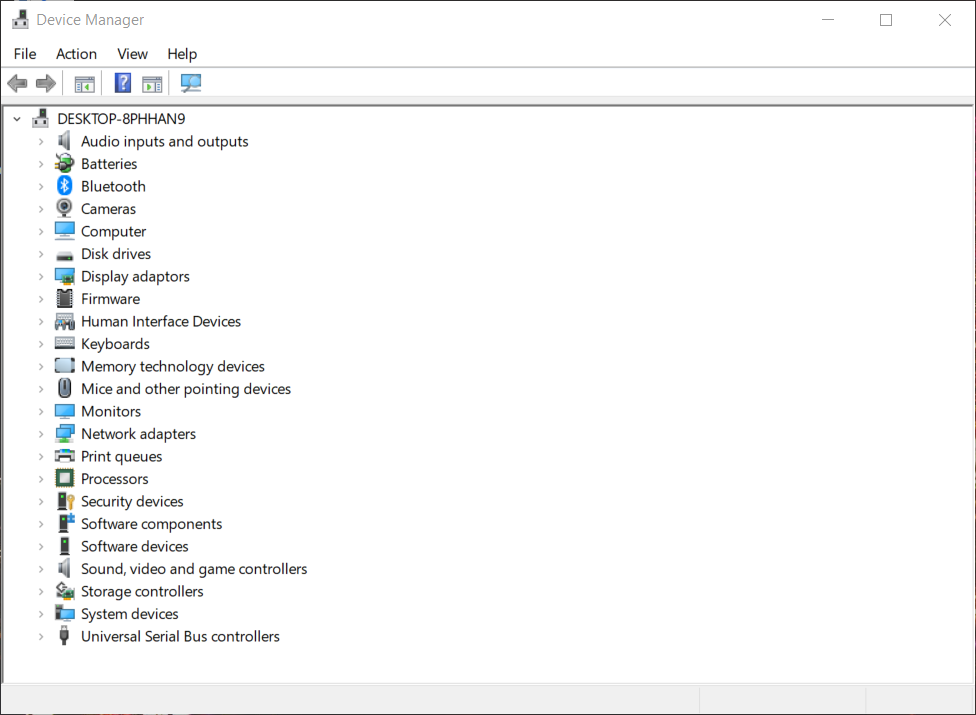
- לחץ לחיצה כפולה בקרי קול, וידאו ומשחק להרחיב את הקטגוריה הזו.
- לחץ באמצעות לחצן העכבר הימני על Realtek High Definition Audio ובחר באפשרות הסר התקנה של המכשיר אוֹפְּצִיָה.
- לחץ על מחק את תוכנת מנהל ההתקן עבור התקן זה אפשרות המוצגת ישירות למטה.
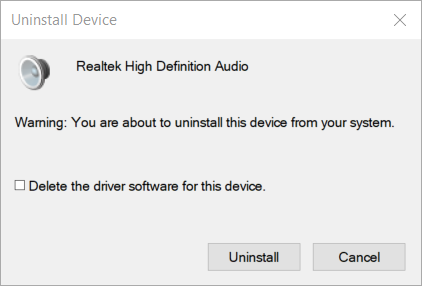
- נְקִישָׁה הסר התקנה כדי לאשר.
חפש נהגים כפולים
- נְקִישָׁה צפה והצג מוסתר מכשירים. הסר התקנה של מנהלי התקני שמע כפולים אם ישנם כאלה.
- הפעל מחדש את Windows לפני התקנה מחדש של מנהל ההתקן.
- ואז, אתה צריך פתח את דף ההורדה של מנהל השמע של Realtek HD.
- לחץ על 64 או 32 סיביות מנהל התקן שמע Realtek HD קישור להורדת התקנת מנהל ההתקן.
- פתח את תוכנית ההתקנה שהורדת עבור מנהל התקן האודיו Realtek HD.
- עבור דרך אשף ההתקנה כדי להתקין את מנהל התקן האודיו של Realtek HD.
- הפעל מחדש את Windows.
מקש או לחצן Windows לא פועלים? סמכו עלינו שנפתור את הבעיה מייד!
3. הסר את התקנת מנהל ההתקן של Realtek באמצעות תוכניות ותכונות
- לחץ על מקש Windows + R קיצור מקשים.
- לאחר מכן הקלד appwiz.cpl בתיבה של רון; ולחץ על בסדר לַחְצָן.
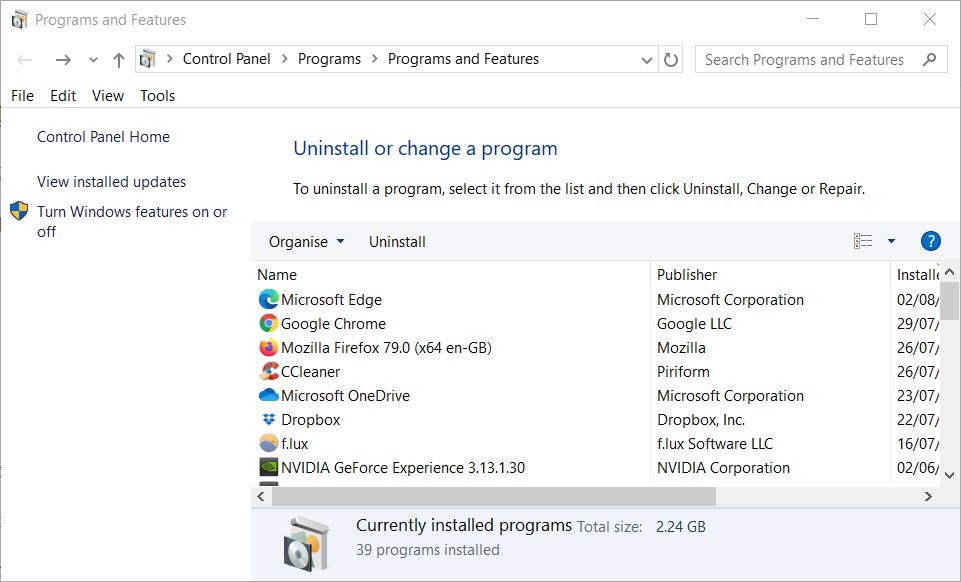
- להיכנס ריאלטק בתיבה תוכניות חיפוש.
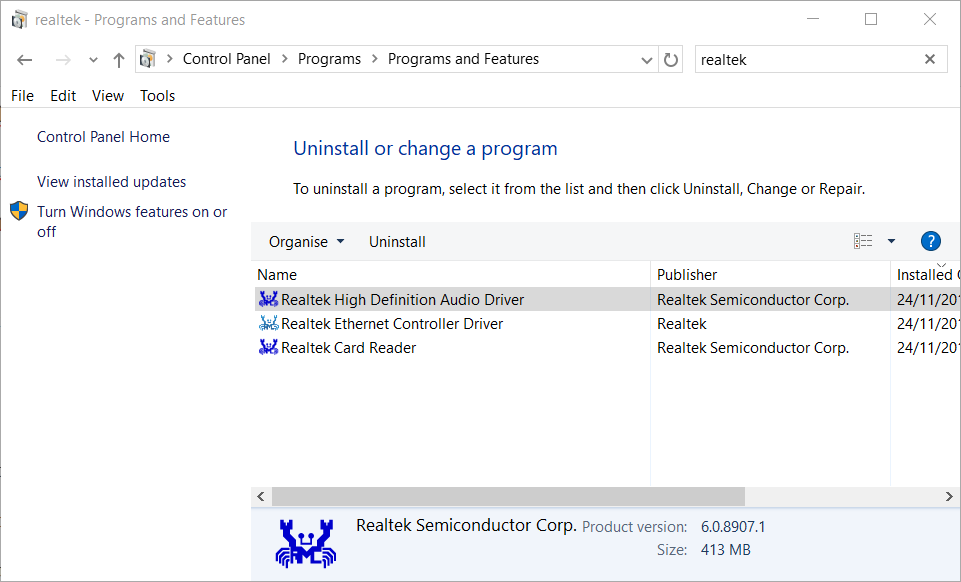
- בחר במנהל התקן השמע של Realtek High Definition המופיע בתוכניות ותכונות.
- לחץ על הסר התקנה לַחְצָן.
- בחר כן בכל הנחיות אישור.
- הפעל מחדש את Windows לאחר הסרת התקנת מנהל התקן השמע של Realtek.
- לאחר מכן התקן מחדש את מנהל ההתקן האודיאלי של Realtek כמפורט לעיל.
כפי שאתה יכול לראות, התקנה מחדש של מנהלי התקנים אינה כל כך קלה כפי שנראה אם אינך משתמש בתוכנה מיוחדת לשם כך. לקבלת תוצאה טובה ומהירה יותר, מומלץ להשתמש ב- DriverFix מההתחלה.
אל תהסס לשתף אותנו בחוויה שלך באמצעות קטע התגובות למטה.
 עדיין יש לך בעיות?תקן אותם בעזרת הכלי הזה:
עדיין יש לך בעיות?תקן אותם בעזרת הכלי הזה:
- הורד את כלי התיקון למחשב זה דורג נהדר ב- TrustPilot.com (ההורדה מתחילה בעמוד זה).
- נְקִישָׁה התחל סריקה כדי למצוא בעיות של Windows שעלולות לגרום לבעיות במחשב.
- נְקִישָׁה תיקון הכל כדי לפתור בעיות עם טכנולוגיות פטנט (הנחה בלעדית לקוראים שלנו).
Restoro הורדה על ידי 0 קוראים החודש.


